近期关于到这是在iOS 14上隐藏照片的简便方法这一类的信息是很多人都非常关怀的,大家也是经常在搜索关于这是在iOS 14上隐藏照片的简便方法方面的信息,既然现在大家都想要知道此类的信息,小编就收集了一些相关的信息分享给大家。
iOS 14提供了一系列最新功能,用户可以立即尝试使用。现在,该平台在主屏幕上提供了可充分利用应用程序布局的小部件。但是,有些功能很好地融入了操作系统。例如,您可以选择在iPhone的iOS 14中隐藏照片。如果您不知道该怎么做,那就是我们的目标。
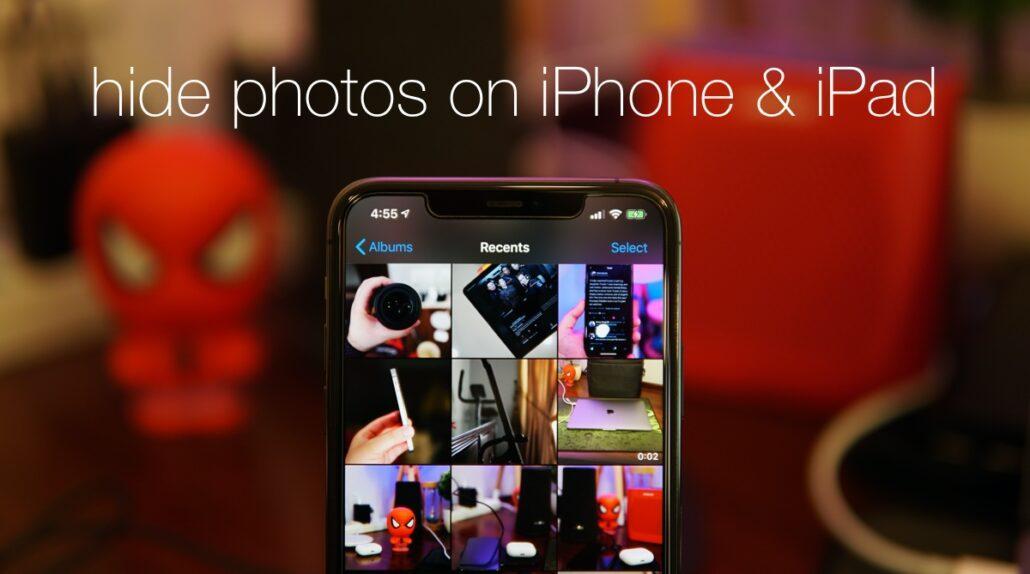
这是在iOS 14上的iPhone上隐藏照片的简便方法
如果您的朋友使用了智能手机,并且担心他们会偷偷摸摸,那么您实际上可以选择在iOS 14中隐藏照片。如果您不熟悉该技术,这就是我们的目的。只需按照下面列出的分步说明进行操作,即可在iOS 14中隐藏特定照片。
1.首先,启动“ 照片”应用程序。
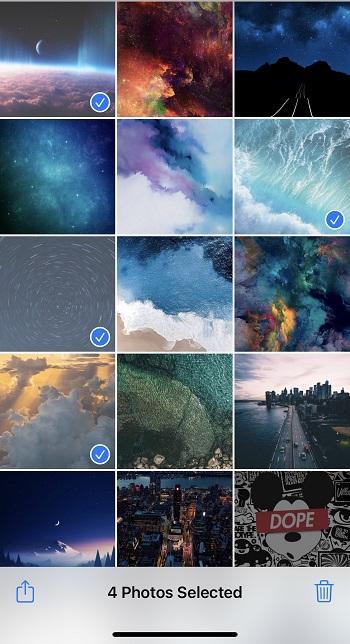
2.打开要隐藏的图片。如果您想隐藏多张照片,请点击右上角的“ 选择 ”。
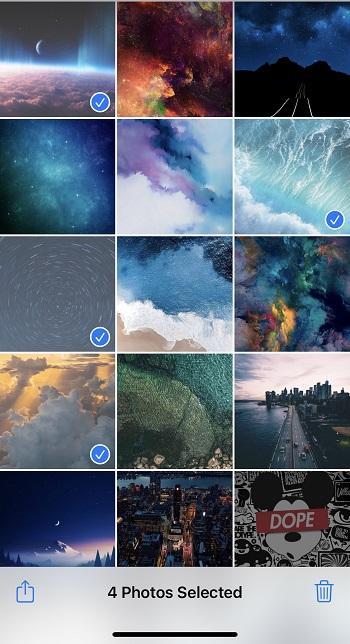
3.现在,点击左下角的“ 共享”按钮(带有向上箭头的方框图标)。
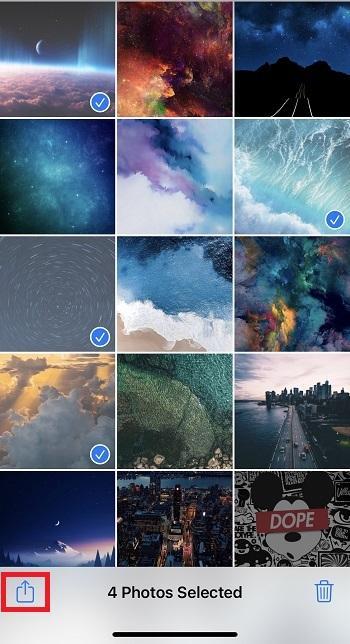
4.向下滚动选项,然后点击隐藏。
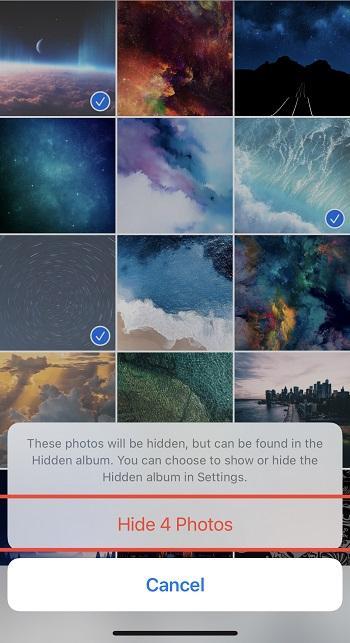
5.点击隐藏照片以确认。
这就是在iOS 14上隐藏照片所要做的全部。隐藏多张照片的功能非常棒,因为它可以节省大量时间。您隐藏的照片不会浮现在“最近”相册或任何其他相册中,并且只能在“隐藏”相册中访问。这是一种在未经您同意的情况下向在手机上窥探的人隐藏某些照片的方法。此外,请查看如何在iOS 14上设置自定义小部件堆栈。
伙计们,这就是全部。该过程相当容易,有时非常实用。您如何喜欢这项技术?
